Беспроводные наушники AirPods от Apple стали популярным аксессуаром для мобильных устройств благодаря своей безупречной работе и удобству использования. Если у вас появились AirPods, и вы хотите наслаждаться их беспроводным звуком, вам необходимо правильно подключить их к вашему устройству.
В этой подробной инструкции вы найдете все необходимые шаги для успешного подключения AirPods к вашему iPhone или iPad, а также полезные советы по использованию и настройке этих умных наушников.
Узнайте, как правильно синхронизировать AirPods со своим устройством, настроить управление функциями наушников через Bluetooth и получить максимум удовольствия от использования этого высокотехнологичного гаджета!
Как подключить беспроводные наушники AirPods
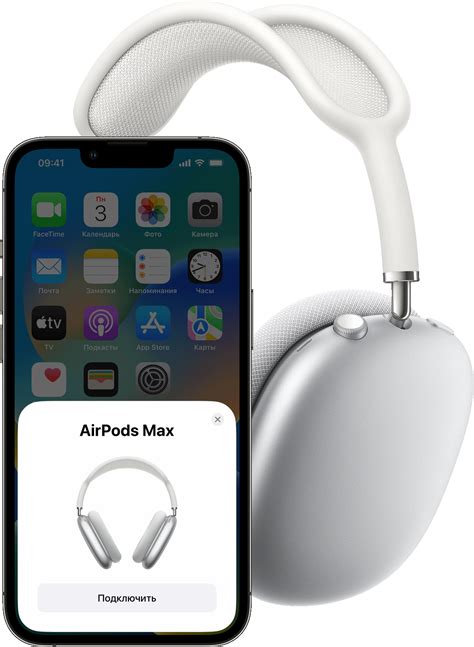
Чтобы подключить беспроводные наушники AirPods к устройству, выполните следующие шаги:
- Убедитесь, что у ваших AirPods достаточно заряда.
- Откройте крышку зарядного футляра с AirPods внутри.
- На вашем устройстве перейдите в раздел настроек Bluetooth.
- Включите Bluetooth на своем устройстве.
- Нажмите на кнопку "Связать" или "Подключить новое устройство".
- Выберите AirPods из списка устройств Bluetooth.
- Продолжайте следовать инструкциям на экране для завершения процесса подключения.
После завершения этих шагов ваши беспроводные наушники AirPods должны быть успешно подключены к вашему устройству и готовы к использованию.
Шаг 1: Подготовка к подключению

Перед тем как начать подключение AirPods, убедитесь, что ваше устройство (iPhone, iPad, Mac) находится в пределах действия беспроводного соединения.
Убедитесь, что AirPods полностью заряжены и находятся в режиме ожидания подключения (возможно, вам придется зарядить их перед началом процесса).
Если наушники уже были подключены к другому устройству, убедитесь, что они отключены от него перед началом нового соединения.
Шаг 2: Включение режима Bluetooth
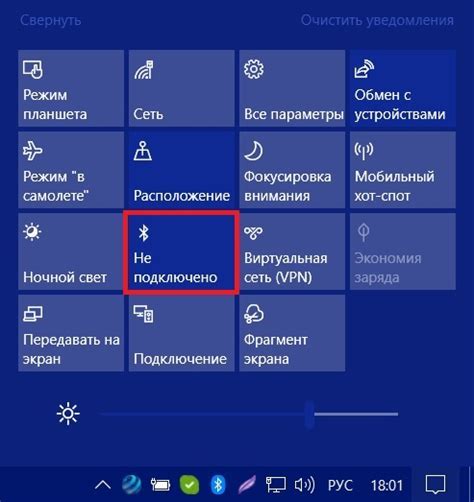
Для успешного подключения ваших беспроводных наушников AirPods к устройству, необходимо включить режим Bluetooth на вашем устройстве.
На iPhone или iPad:
1. Откройте меню "Настройки" на вашем устройстве.
2. Нажмите на раздел "Bluetooth".
3. Переместите переключатель в положение "Включено".
4. Дождитесь, пока устройство обнаружит ваши наушники AirPods в списке доступных устройств.
Примечание: По умолчанию режим Bluetooth на iPhone и iPad включен, но удостоверьтесь, что он активен.
На устройствах Android:
1. Откройте меню "Настройки" на вашем Android-устройстве.
2. Найдите и выберите раздел "Bluetooth".
3. Убедитесь, что функция Bluetooth включена.
4. Активируйте поиск устройств Bluetooth.
5. Дождитесь, пока ваше Android-устройство обнаружит наушники AirPods.
После успешного включения Bluetooth на вашем устройстве, можно приступать к следующему шагу - парированию AirPods с вашим устройством.
Шаг 3: Выбор устройства

После того, как вы включили наушники AirPods и убедились, что Bluetooth на вашем устройстве активирован, откройте меню Bluetooth на устройстве.
На устройствах Apple (iPhone, iPad):
1. Перейдите в настройки (Settings) и выберите раздел Bluetooth.
2. Нажмите на AirPods в списке устройств и подождите, пока устройство установит соединение.
Примечание: Если устройство запросит код доступа, введите его.
На устройствах Android:
1. Откройте настройки и найдите раздел Bluetooth.
2. Выберите AirPods в списке устройств и дождитесь установления соединения.
Примечание: На Android-устройствах возможно потребуется провести процедуру сопряжения вручную. Следуйте инструкциям на экране.
Шаг 4: Подтверждение подключения

Шаг 5: Проверка подключения

После того, как вы успешно подключили свои AirPods к устройству, важно убедиться, что все работает корректно. Для этого выполните следующие действия:
- Откройте любое приложение или медиа-контент, чтобы воспроизвести звук.
- Проверьте, что звук действительно воспроизводится через ваши AirPods, а не через динамики устройства.
- Убедитесь, что звук передается без помех и искажений.
- Если есть какие-то проблемы с звуком, попробуйте переподключить AirPods к устройству согласно инструкции.
После успешной проверки подключения, вы можете наслаждаться использованием ваших беспроводных наушников AirPods с устройством!
Вопрос-ответ

Как подключить AirPods к iPhone?
Для подключения AirPods к iPhone необходимо открыть кейс для зарядки наушников, придерживая его рядом с iPhone, разблокировать экран устройства и нажать кнопку "Подключить". На экране появится окно с запросом подключения. После подтверждения подключения AirPods будут автоматически связаны с iPhone.
Как подключить AirPods к устройству на платформе Android?
Для подключения AirPods к устройству на платформе Android необходимо открыть кейс для зарядки наушников, убедиться, что наушники находятся в режиме ожидания, затем перейти в настройки Bluetooth вашего устройства, найди и выберите AirPods в списке доступных устройств. После этого AirPods будут успешно подключены к вашему устройству на Android.



